Hloubkové čištění tiskové hlavy
ID dotazu: 8200400700
Datum vydání: 28 ledna 2009
Řešení:
Pokud se kvalita tisku provedením standardního čištění tiskové hlavy nezlepší, proveďte hloubkové čištění tiskové hlavy. Při hloubkovém čištění tiskové hlavy se spotřebuje více inkoustu než při standardním čištění tiskové hlavy, proto hloubkové čištění tiskové hlavy provádějte jen v nezbytných případech.
Je třeba si připravit list běžného papíru velikosti A4 nebo Letter.
Windows
1. Ověřte, zda je zařízení zapnuto.2. Do zadního podavače vložte list běžného papíru velikosti A4 nebo Letter.
DŮLEŽITÉ
Papír pro tisk kontrolního vzorku trysek nelze podávat z předního podavače. Papír vložte do zadní přihrádky.
3. Opatrně otevřete přední podavač a vysuňte nástavec předního podavače.
Jemným stisknutím horní střední části předního podavače jej otevřete.
DŮLEŽITÉ
Pokud je vnitřní kryt otevřený, zavřete jej.
4. Otevřete okno s nastavením ovladače tiskárny.
5. Proveďte hloubkové čištění tiskové hlavy.
(1) Klepněte na kartu Maintenance (Údržba).
(2) Klepněte na položku Deep Cleaning (Hloubkové čištění).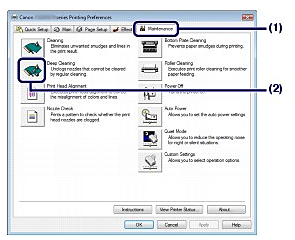
(3) Vyberte skupinu inkoustů, kterou chcete hloubkově vyčistit.
POZNÁMKA
Pokud se ve sloupci BK, R, G, PC nebo PM v kontrolním vzorku trysek objevují vodorovné bílé pruhy, vyberte možnost Group 1 (Skupina 1). Pokud se ve sloupci C, M nebo Y v kontrolním vzorku trysek objevují vodorovné bílé pruhy, vyberte možnost Group 2 (Skupina 2).
Podrobné informace o kontrolním vzorku trysek naleznete v části [ Tisk kontrolního vzorku trysek ].
(4) Klepněte na tlačítko Execute (Spustit).
POZNÁMKA
Klepnutím na možnost Initial Check Items (Položky úvodní kontroly) zobrazíte položky, které je nutné zkontrolovat ještě před hloubkovým čištěním tiskové hlavy.
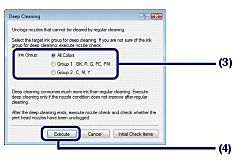
(5) Potvrďte zobrazenou zprávu a klepněte na tlačítko OK.
Jakmile začne kontrolka napájení blikat zeleně, zahájí tiskárna hloubkové čištění tiskové hlavy.
Dokud tiskárna hloubkové čištění tiskové hlavy nedokončí, neprovádějte žádné jiné operace. Trvá asi 2 minuty.
(6) Potvrďte zobrazenou zprávu a klepněte na tlačítko Print Check Pattern (Tisknout kontrolní vzorek).
Vytiskne se testovací vzorek trysek.
Dokud tiskárna nedokončí tisk kontrolního vzorku trysek, neprovádějte žádné další operace.
6. Zkontrolujte vytištěný kontrolní vzorek trysek.
Viz část [ Tisk kontrolního vzorku trysek ].
Pokud se některá barva nevytiskne správně, vyměňte zásobník inkoustu této barvy.
Viz část [ Výměna zásobníku inkoustu ].
Pokud není problém vyřešen, otevřete horní kryt a ověřte, zda zbývá inkoust. Vypněte napájení a hloubkové čištění tiskové hlavy po 24 hodinách zopakujte.
Pokud problém nadále trvá, může být tisková hlava poškozena. Obraťte se na pracovníky servisního střediska.
Macintosh
1. Ověřte, zda je zařízení zapnuto.2. Do zadního podavače vložte list běžného papíru velikosti A4 nebo Letter.
DŮLEŽITÉ
Papír pro tisk kontrolního vzorku trysek nelze podávat z předního podavače. Papír vložte do zadní přihrádky.
3. Opatrně otevřete přední podavač a vysuňte nástavec předního podavače.
Jemným stisknutím horní střední části předního podavače jej otevřete.
DŮLEŽITÉ
Pokud je vnitřní kryt otevřený, zavřete jej.
4. Otevřete dialogové okno Canon IJ Printer Utility.
5. Proveďte hloubkové čištění tiskové hlavy.
(1) Ověřte, zda je v místní nabídce vybrána možnost Cleaning (Čištění).
(2) Klepněte na položku Deep Cleaning (Hloubkové čištění).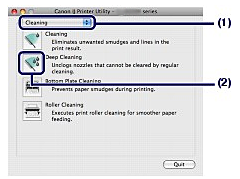
(3) Vyberte skupinu inkoustů, kterou chcete hloubkově vyčistit.
POZNÁMKA
Pokud se ve sloupci BK, R, G, PC nebo PM v kontrolním vzorku trysek objevují vodorovné bílé pruhy, vyberte možnost Group1 (Skupina 1). Pokud se ve sloupci C, M nebo Y v kontrolním vzorku trysek objevují vodorovné bílé pruhy, vyberte možnost Group2 (Skupina 2).
Podrobné informace o kontrolním vzorku trysek naleznete v části [ Tisk kontrolního vzorku trysek ].
(4) Klepněte na tlačítko OK.
Jakmile začne kontrolka napájení blikat zeleně, zahájí tiskárna hloubkové čištění tiskové hlavy.
Dokud tiskárna hloubkové čištění tiskové hlavy nedokončí, neprovádějte žádné jiné operace. Trvá asi 2 minuty.
POZNÁMKA
Klepnutím na možnost Initial Check Items (Položky úvodní kontroly) zobrazíte položky, které je nutné zkontrolovat ještě před hloubkovým čištěním tiskové hlavy.
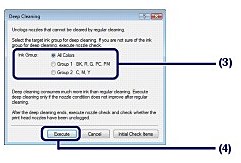
(5) Potvrďte zobrazenou zprávu a klepněte na tlačítko Print Check Pattern (Tisknout kontrolní vzorek).
Vytiskne se testovací vzorek trysek.
Dokud tiskárna nedokončí tisk kontrolního vzorku trysek, neprovádějte žádné další operace.
6. Zkontrolujte vytištěný kontrolní vzorek trysek a v dialogovém okně Pattern Check (Kontrola vzorku) klepněte na tlačítko Quit (Ukončit).
Viz část [ Tisk kontrolního vzorku trysek ]
Pokud se některá barva nevytiskne správně, vyměňte zásobník inkoustu této barvy.
Viz část [ Výměna zásobníku inkoustu ].
Pokud není problém vyřešen, otevřete horní kryt a ověřte, zda zbývá inkoust. Vypněte napájení a hloubkové čištění tiskové hlavy po 24 hodinách zopakujte.
Pokud problém nadále trvá, může být tisková hlava poškozena. Obraťte se na pracovníky servisního střediska.
Použitelné modely
- PIXMA Pro9000 Mark II